Helo 🙂
Beberapa hari yang lalu saya berkongsi dengan anda kaedah yang sangat mudah tunjukkan data dari ArchLinux anda dan logo distro ini di terminal anda, baik ... ia berlaku begitu ren en forum kami dikongsi bagaimana untuk melakukan perkara yang sama, tetapi untuk chakra linux (I.e.
Ia akan kelihatan seperti ini:
Untuk mencapai ini adalah mudah, buka terminal ... di dalamnya tulis yang berikut dan tekan [Masukkan]:
cd $HOME && wget http://paste.desdelinux.net/paste/?dl=3620 && mv index.html* .alsi-chakra && echo "" >> .bashrc && echo "perl $HOME/./.alsi-chakra" >> .bashrc && chmod +x .alsi-chakra
Dan voila 🙂
Tutup terminal itu, buka terminal lain dan ia akan menunjukkan seperti gambar sebelumnya 🙂
Ah ... hehe ... 🙂
Sekiranya anda ingin menukar warna yang anda boleh, buka failnya .bashrc yang tersembunyi di folder peribadi anda (rumah), pergi ke baris terakhir dan di mana tertera «perl /home/your-user/./.alsi-chakra»Mereka meninggalkannya misalnya, sehingga muncul dalam warna merah di:
perl /home/your-user/./.alsi-chakra -c3 = merah
Ringkas tidak? 🙂
Tidak kurang dari seribu terima kasih kepadanya kerana pengubahsuaian ini, betul-betul 😀
Salam dan nikmatilah.
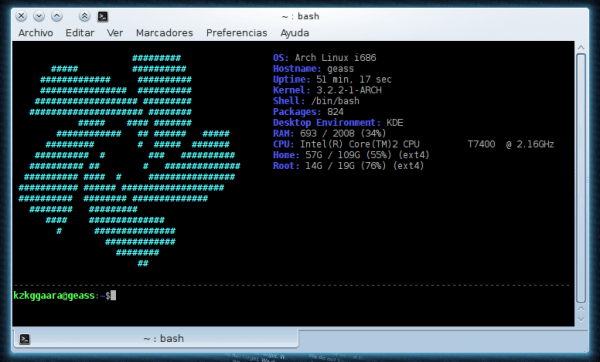
Hai lelaki saya sudah menghantar anda Chakra SVG
Saya tahu saya tahu ... dan saya belum mengubah suai pemalamnya haha. Mungkin itulah yang saya hubungi dengan pembangun rasmi, sehingga dia menambahkan logo Chakra dan itu sahaja ... jadi semua laman web lain yang menggunakan pemalam itu akan mendapat manfaat.
Mereka tidak akan memperhatikan anda
Adakah Alsi akan wujud untuk sabayon?
mmm saya tidak tahu, tapi awak boleh tanya ren en catatan forum bahawa saya mengubahsuai skrip dan membuat logo Sabayon, saya tidak dapat berjanji bahawa ia akan tetapi hei, tidak ada yang hilang dengan mencuba 🙂
Salam 😀
lakaran skrin
sangat bagus, tetapi saya menghadapi masalah: kebenaran .bashrc ditolak. bagaimana saya menyelesaikannya.
Holmes
Ini hebat dan anda dapat melihat kodnya ada sesuatu yang menarik ^ _ ^
Saya memasangnya dengan hak root, sebagai pengguna biasa saya tidak membiarkan diri saya sendiri 😀
di sini saya juga memasang sebagai root, kerana sebagai pengguna biasa saya tidak membiarkan diri saya sendiri.
Holmes
anda harus memberikannya kebenaran pelaksanaan, ingat bahawa ia adalah program seperti yang lain.
Beri kebenaran untuk skrip, jalankan chmod + x ~ / .alsi-chakra jika anda tidak dapat membuka terminal, buka fail .bashrc yang tersembunyi di rumah anda dengan editor teks dan komen baris ini:
perl $ RUMAH /./. alsi-chakra
setelah memberikan kebenaran untuk melepaskannya dan cuba
Tetapi untuk mempermudah anda meletakkan diri anda pada skrip .alsi-chakra anda mengklik kanannya dan pada sifat-sifatnya tandakan kotak sehingga ia dilaksanakan.
Betul, terima kasih, saya lupa tentang kebenaran pelaksanaan 😀
wow terima kasih atas artikel 🙂
salam.
ia tidak berjaya….
Holmes
[holmes @ Edn ~] $ cd $ RUMAH && wget http://paste.desdelinux.net/paste/?dl=3620 && mv index.html * .alsi-chakra && echo "" >> .bashrc && echo "perl $ HOME /./. alsi-chakra" >> .bashrc && chmod + x .alsi-chakra
–2012-02-26 14:39:00– http://paste.desdelinux.net/paste/?dl=3620
Menyelesaikan tampal.desdelinux.net… 75.98.166.130
Menyambung untuk menampal.desdelinux.net|75.98.166.130|:80… disambungkan.
Permintaan HTTP telah dihantar, menunggu balasan ... 200 OK
Saiz: tidak ditentukan [teks / biasa]
Menyimpan em: "index.html? Dl = 3620"
[] 30.939 56,9K / s dalam 0,5s
2012-02-26 14:39:01 (56,9 KB / s) - "index.html? Dl = 3620" kecuali [30939]
bash: .bashrc: Kebenaran ditolak
mmm pelik, saya baru mencubanya dan ia berfungsi untuk saya O_O.
Bolehkah anda mengedit fail .bashrc dari folder peribadi anda dengan nama pengguna anda?
Saya tidak dapat mengedit fail itu.
Holmes
Ada masalah 😀
Fail itu adalah milik pengguna anda, anda mesti dapat mengeditnya, kerana fail tersebut dapat digunakan untuk mengkonfigurasi bagaimana anda mahu terminal anda kelihatan.
Untuk menjadikan fail itu milik anda dan anda boleh mengeditnya, letakkan perintah ini:
sudo chown holmes && sudo chmod 755 $HOME/.bashrcAndaikan nama pengguna anda betul holmes.
Setelah ini selesai, periksa sama ada anda boleh mengeditnya, jika anda dapat mengeditnya maka garis pos akan berfungsi untuk anda 🙂
salam
sekarang saya ada apa
[holmes @ Edn ~] $ sudo chown holmes & & sudo chmod 755 $ RUMAH / .bashrc
Kata Laluan:
chown: operan depois yang hilang dari «holmes»
Cuba «chown –help» untuk maklumat lebih lanjut.
[holmes @ Edn ~] $
Maaf, saya terlepas bahagian ^ - ^ U
sudo chown holmes $HOME/.bashrc && sudo chmod 755 $HOME/.bashrcIni kerana saya mengemas kini sistem, dan saya melihat log dan dua atau tiga perkara lain ... maaf 🙂
eeeeeeeeeeeeeeeeeeeeeeeee terima kasih compa KZKG ^ Gaara; sekarang sudah betul. ia berjaya di sini ……………. terima kasih!
Holmes
Keseronokan 😀
Sungguh, senang mengetahui bahawa ia berjaya dan anda menyukainya 😉
salam
ada di forum chakra brazil
http://chakra-linux.com.br/forum/viewtopic.php?f=17&p=482#p482
terima kasih holmes
Senang dilihat ketika saya merasa seperti belajar beberapa perl dan menjadi salah satu Trisquel.
Greetings.
Orale !!! Saya kelihatan baik !!! Terima kasih banyak atas sumbangan !! XD, hanya satu perkara yang saya harapkan untuk menjalankannya di komputer, saya mengikuti arahan KZKG ^ Gaara, tetapi saya hanya mencapainya dengan menggunakan kdesu dan bukannya sudo pula saya mencapainya tetapi lihat bagaimana caranya:
http://s18.postimage.org/yu426jta1/BASH.png
Bagaimanapun, bagi saya skrip ini sangat berguna, saya sudah terbiasa dengan lelaki ini dari archbang, tetapi saya mesti mengatakan bahawa ini lebih lengkap dan saya lebih menyukainya, dengan izin anda, saya ingin menerbitkannya di cakra forum !!!
Sekiranya anda tidak mahu melihatnya lagi, bagaimana saya melakukannya?
seperti yang saya faham, ia mengubah suai .bashrc tetapi saya tidak tahu apa yang hendak diubah di sana.
Terima kasih.
Saya sudah menemui .bashrc yang saya perlukan 🙂
Ccr yang disemak juga tersedia ^ __ ^.
ccr / alsi 0.4.2-1 → ALSI: alat maklumat sistem yang sangat boleh dikonfigurasi. [Diilhamkan oleh Archey]
Adakah cara untuk mengembalikannya ke lalai?
Ya pasti, anda mahu membuangnya bukan?
Saya menganggap anda menggunakan KDE bukan?
1. Tekan [Alt] + [F2], taipkan yang berikut dan tekan [Enter]: kate ~ / .bashrc
2. Fail teks akan terbuka, cari di sana untuk baris yang mengatakan sesuatu seperti "alsi" atau sesuatu seperti itu, dan hapus baris itu.
3. Simpan fail dan buka terminal, semestinya tidak muncul lagi 😉
Terima kasih jika saya menggunakan kde, tetapi atas sebab tertentu perintah anda tidak berjaya dan saya harus pergi ke folder secara langsung. Semua diatur.